Sidecar, ktorý vám umožňuje používať iPad ako externý displej pre váš Mac, je nečakane úžasná nová funkcia v systéme macOS Catalina. Jednoducho presuňte akékoľvek okno na iPad a je to. Na Mac môžete buď prejsť myšou na toto okno, rovnako ako na akýkoľvek iný externý displej, alebo si môžete vziať Apple Pencil a použiť ho v aplikácii Mac priamo z obrazovky iPadu. A ako každý bežný externý displej, môžete si vybrať, kde bude obrazovka iPadu.
Dnes sa pozrieme na to, ako v nastavení Sidecar presunúť obrazovku iPadu zľava doprava.
Čo je sidecar?
Vedľa toho, že vám umožní používať iPad ako bezdrôtový (alebo káblový) druhý monitor Mac, je Sidecar v skutočnosti pomerne kompletnou sadou nástrojov. Obsahuje nasledujúce funkcie:
- Používajte iPad ako externý displej
- Označte snímku obrazovky alebo PDF
- Používajte Apple Pencil v aplikáciách pre Mac
- Pridajte dotykový panel na bezdotykový panel Mac
- Použite postranný panel Sidecar
- Spustite aplikácie pre Mac „na“ iPade
Dnes sa pozrieme na to, ako na to usporiadať obrazovky v postrannom vozíku
. Keď na Macu používate viacero obrazoviek, jedna väčšinou sedí vľavo a jedna vpravo. Môžete medzi nimi presúvať okná a súbory, ale váš Mac nevie, ktorá je ktorá, kým to nepoviete.Predstavte si, že si váš Mac myslí, že váš iPad sedí vľavo od obrazovky Macu, a že v tomto predpoklade je správny. Čo sa stane, ak fyzicky vezmete iPad a premiestnite ho na druhú stranu Macu? Táto snímka obrazovky Predvoľby zobrazenia systému Mac uľahčuje vizualizáciu problému:
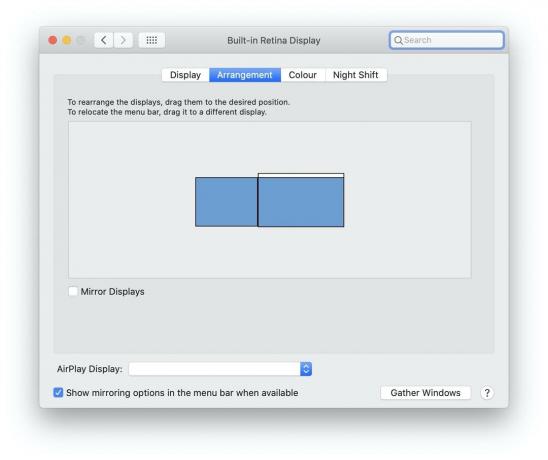
Foto: Kult Maca
Väčší obdĺžnik je displej počítača Mac. Menšia je obrazovka iPadu. Tieto obdĺžniky sú v mierke, takže ak máte 27-palcový iMac a iPad mini, okná budú mať úplne iné veľkosti.
Panely s ponukami

Foto: Kult Maca
Ak chcete zmeniť usporiadanie displejov, jednoducho ich presuňte. IPad môžete umiestniť doľava, doprava, hore alebo dole. Ak zvolíte hornú alebo dolnú časť, uvedomte si, že to znamená, že môžete myšou cez panel s ponukami. Keď sa ukazovateľ myši presuniete do hornej časti obrazovky, zvyčajne sa zastaví. To znemožňuje zmeškanie panela s ponukami. Ak je však vyššie uvedená iná obrazovka, ukazovateľ prejde cez panel s ponukami na túto inú obrazovku.
Keď už hovoríme o pruhoch ponúk systému Mac, môžete ich tiež presunúť v okne Predvoľby zobrazenia. Vďaka tomu si môžete vybrať, na ktorú obrazovku ho umiestnite. V prípade Sidecaru však obe okná dostanú panel s ponukami a obe fungujú.
Zvláštne správanie
Ďalšou zvláštnosťou je, že upozornenia systému Mac sa zobrazujú na obrazovke iPadu, nie na počítači Mac. Ak tiež pomocou klávesovej skratky ⌘-Tab otvoríte prepínač aplikácií na obrazovke počítača Mac, zobrazí sa tiež na zariadení iPad, a nie na hlavnom displeji. Je to celkom zvláštne správanie, ale aspoň upozornenia môžu byť užitočné, ak sedíte mimo počítača Mac a používate iPad.
Jeden tip na záver. Ak chcete pomocou iPadu nahradiť obrazovku počítača Mac, začiarknite políčko Zrkadlové displeje. Bude to fungovať, ako to vyzerá - iPad zobrazí kópiu obrazovky systému Mac. Potom si môžete vziať Apple Pencil, iPadom sa túlať po pohovke a Mac používať na diaľku. Jedna vec, ktorú je potrebné poznamenať, je, že rozlíšenie displeja sa automaticky prepne na také, ktoré zodpovedá hranatejšiemu pomeru strán iPadu. To znamená, že Mac má na oboch stranách obrazovky čierne pruhy.
V ďalších príspevkoch preskúmame ďalšie možnosti a vlastnosti Sidecar. Ale ak máte a Mac so systémom Catalina, a iPad, určite by ste si to mali pozrieť.



